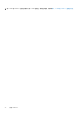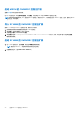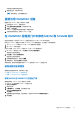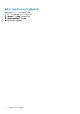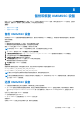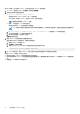Users Guide
Table Of Contents
- 适用于 Microsoft Endpoint Configuration Manager 和 System Center Virtual Machine Manager 的 OpenManage Integration for Microsoft System Center 版本 7.3 统一用户指南
- 目录
- 简介 OMIMSSC
- OMIMSSC 许可
- OMIMSSC 组件
- 支持矩阵 OMIMSSC
- 部署 OMIMSSC
- 注册 Microsoft 控制台 OMIMSSC
- 管理 OMIMSSC 及其组件
- 备份和恢复 OMIMSSC 设备
- 卸载 OMIMSSC
- 升级 OMIMSSC
- 管理凭据和虚拟机管理程序配置文件
- 使用 OMIMSSC 控制台发现设备和同步服务器
- 删除设备 OMIMSSC
- OMIMSSC 中的视图
- 管理操作模板
- 使用 OMIMSSC 部署操作系统
- 配置设备 OMIMSSC
- 更新固件 OMIMSSC
- 管理设备 OMIMSSC
- 部署 Azure Stack HCI 群集
- 故障处理
- 管理所需的资源 OMIMSSC
- 验证使用 MECM 的 OMIMSSC 控制台扩展的权限
- 验证使用 SCVMM 的 OMIMSSC 控制台扩展的 PowerShell 权限
- 在 中安装和升级情况 OMIMSSC
- OMIMSSC 管理员门户情况
- 中的查找、同步和资源清册场景 OMIMSSC
- 中的一般场景 OMIMSSC
- 中的固件更新场景 OMIMSSC
- OMIMSSC 中的操作系统部署方案
- OMIMSSC 中的服务器配置文件情况
- OMIMSSC 中的 LC 日志情况
- 附录 I:时区属性值
- 附录 II:填充池值
- 访问 Dell EMC 支持网站上的支持内容
执行以下步骤,以在全新的 OMIMSSC 设备上还原旧的 OMIMSSC 设备数据。
1. 从 OMIMSSC 管理员门户中,单击设置,然后单击还原设备。
2. 有两个选项可用于恢复设备数据。
● Option 1: Restore using IP address
此选项应用于从 OMIMSSC 版本 7.2 和 7.2.1 还原数据。
在 IP 地址中,提供旧 OMIMSSC 设备的 IP 地址,然后单击还原。
注: 数据将还原到新的 OMIMSSC 设备。
● 选项 2:使用自定义 CIFS 共享进行还原
此选项应该用于从 7.2.1 版及更高版本还原数据
注: CIFS 共享访问凭据以凭据配置文件的形式存储在数据库中。对于添加的安全措施,应提供加密密码以解密备份的文
件。
a. 以 \\<IP address or FQDN>\<folder name>\<filename>.tar.gz 格式提供 CIFS 共享位置路径。
b. 从下拉菜单中选择 CIFS 共享的凭据配置文件。
c. 输入文件加密密码,然后单击“还原”。
还原页面将自动注销。
3. 要在 OMIMSSC 设备重新启动后查看还原的状态:
建议您等待几分钟,然后再登录,以便启动所有服务。
a. 登录到 OMIMSSC 管理员门户。
b. 展开设置,然后单击日志。
c. 下载 dlciappliance_main.log 文件,然后搜索表示成功还原的以下消息:
Successfully restored OMIMSSC Appliance
4. 在 SCVMM 控制台中,请在 OMIMSSC 设备上成功执行还原操作后重新导入新的控制台加载项。
还原旧 OMIMSSC 设备后,执行以下操作。
● 建议您在还原旧 OMIMSSC 设备后重新创建已计划的作业。
● 用于从较早版本的 OMIMSSC 导出的虚拟机监控程序配置文件,确保编辑配置文件以提供 ISO 文件路径和 Windows 凭据配置文
件。
● 创建新的 CSR 请求并导入有效的证书。
30 备份和恢复 OMIMSSC 设备